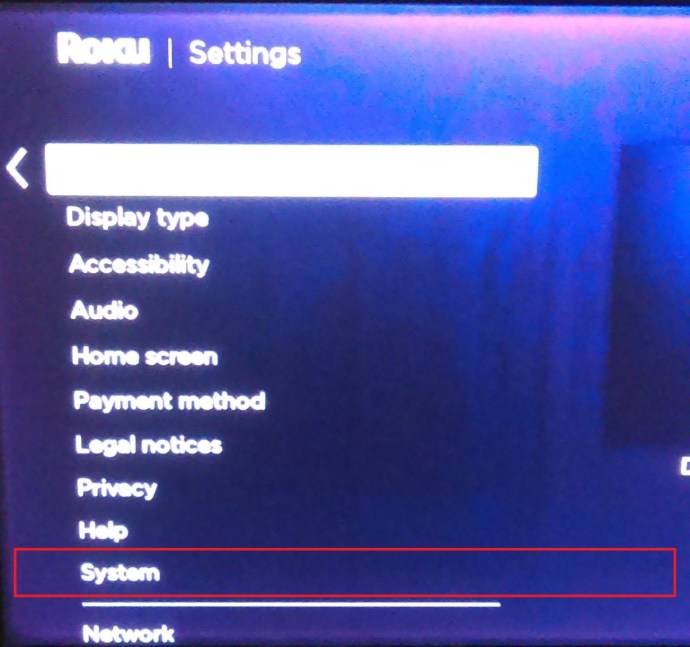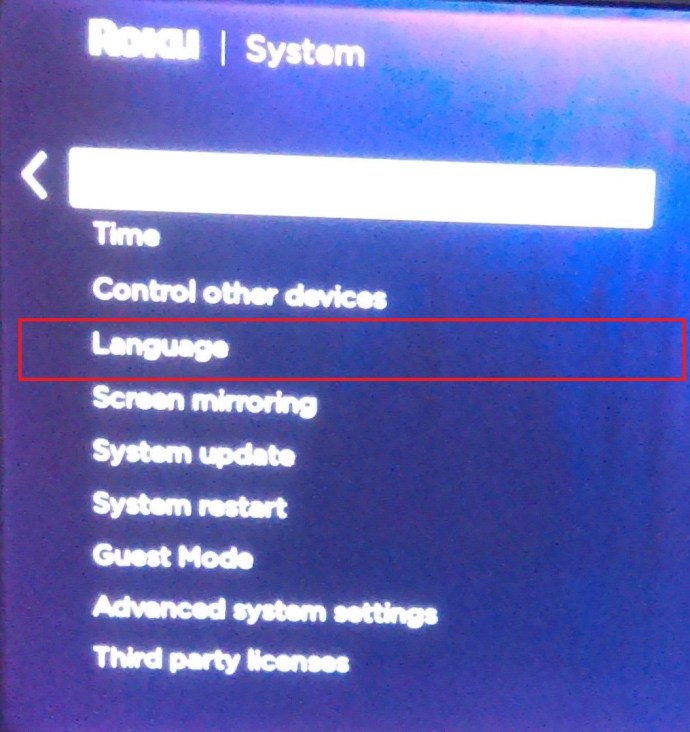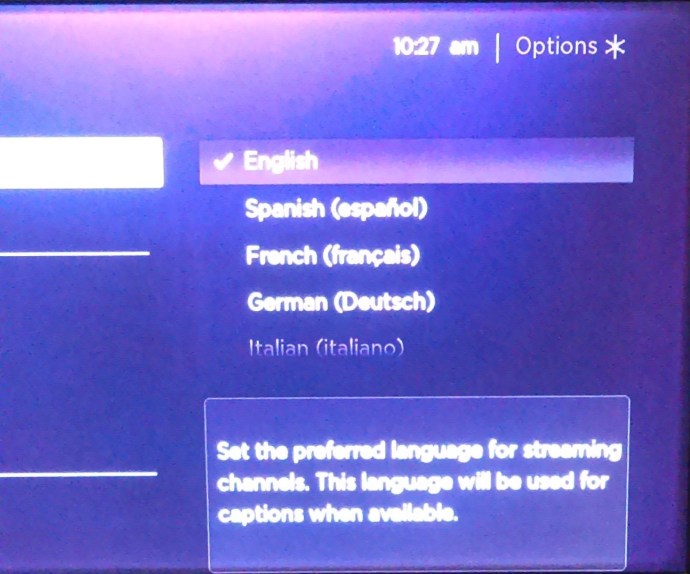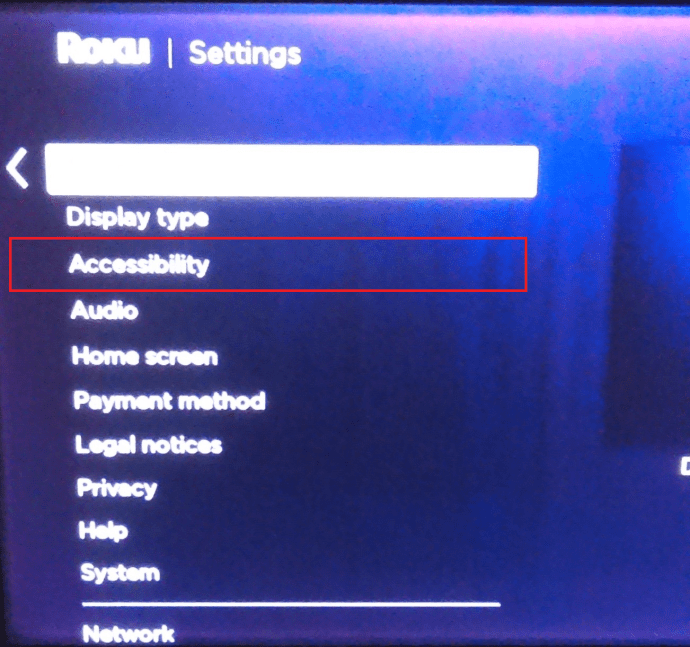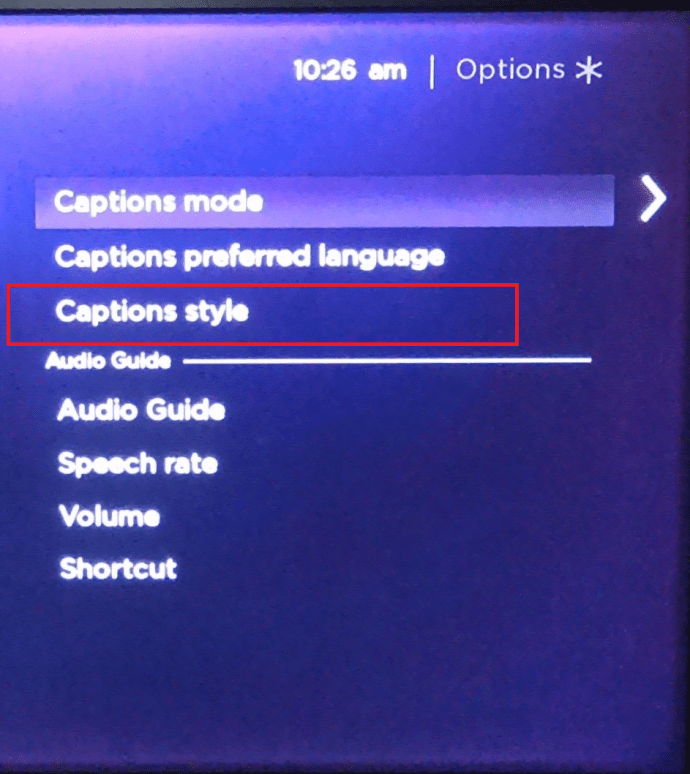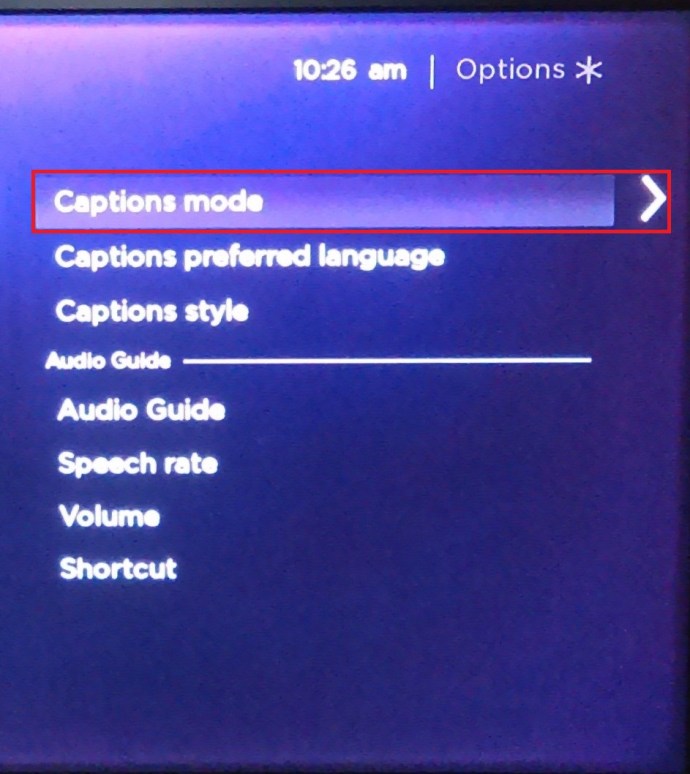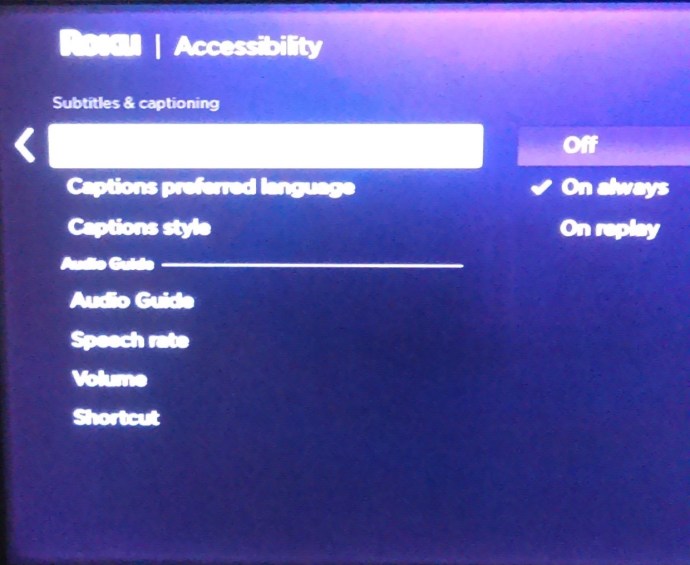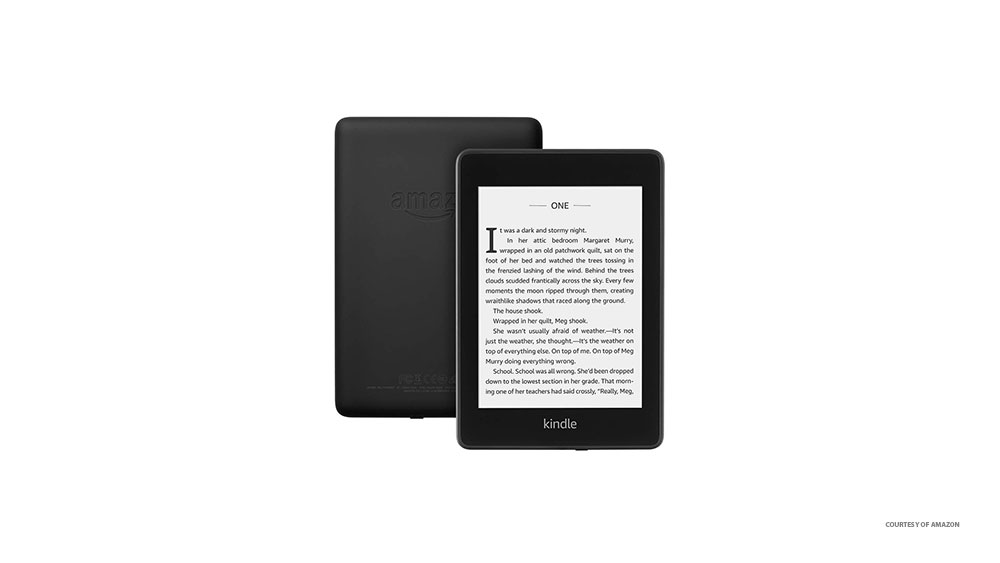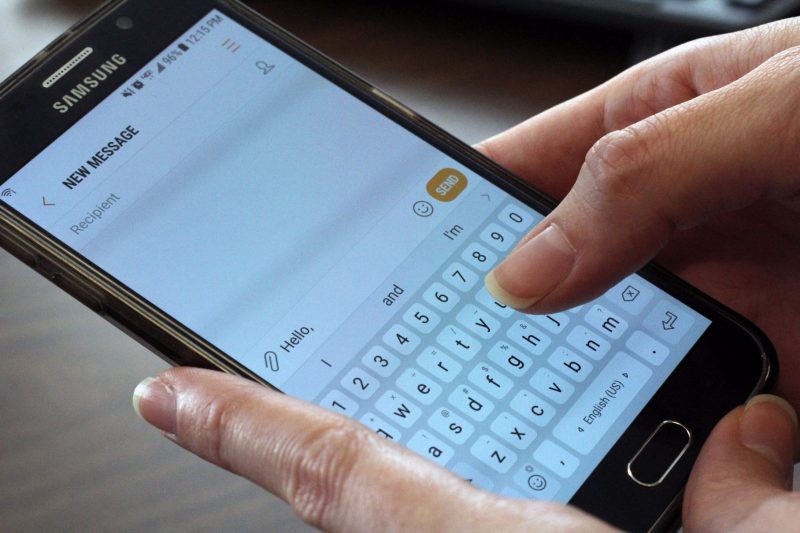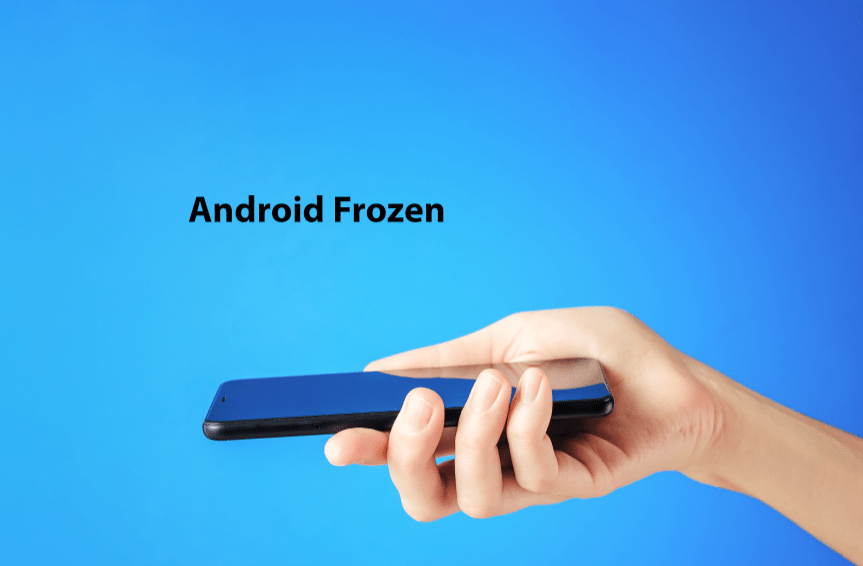Как изменить язык на устройстве Roku
Roku - один из самых простых инструментов, которые вы можете использовать для потоковой передачи контента на вашем телевизоре. Устройства Roku также предлагают множество опций, которые вы можете настроить, некоторые из них - это язык, размер и стиль субтитров. Эти параметры легко настроить и настроить, и они могут быть очень полезны в зависимости от типа программ, которые вы смотрите.

Вот как изменить языковые настройки на устройстве Roku.
Поддерживаемые языки на устройстве Roku
Прежде всего, устройства Roku могут похвастаться большим количеством доступных языковых опций. Кроме того, также включен ряд различных скриптов, что приятно. Вы можете найти список поддерживаемых языков здесь. Как видите, он очень обширный, и на платформу постоянно добавляются новые языки.
Изменение языка субтитров на устройстве Roku
Как уже упоминалось, на устройствах Roku доступно много языков, это также относится и к субтитрам.
- От Главное меню на главной странице устройства Roku выберите Настройки
 .
. - Теперь перейдите к Система.
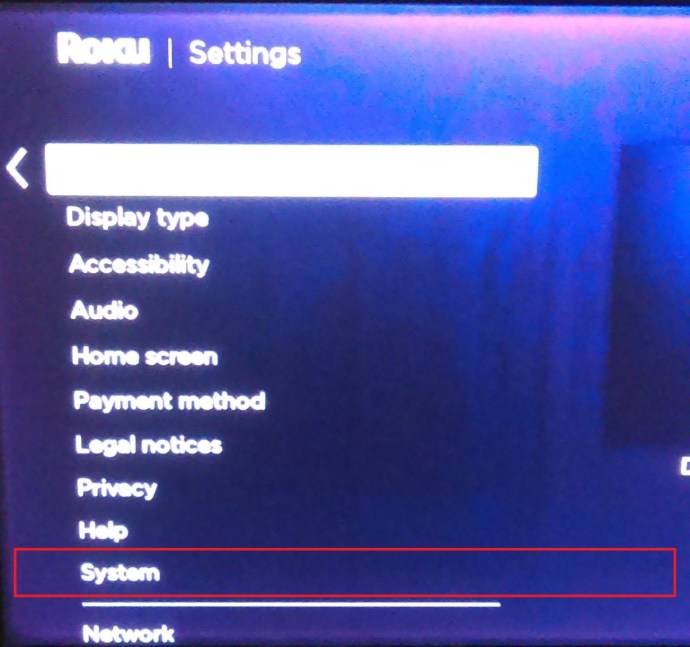
- После того, как вы выбрали "Система", найдите Язык вариант в списке.
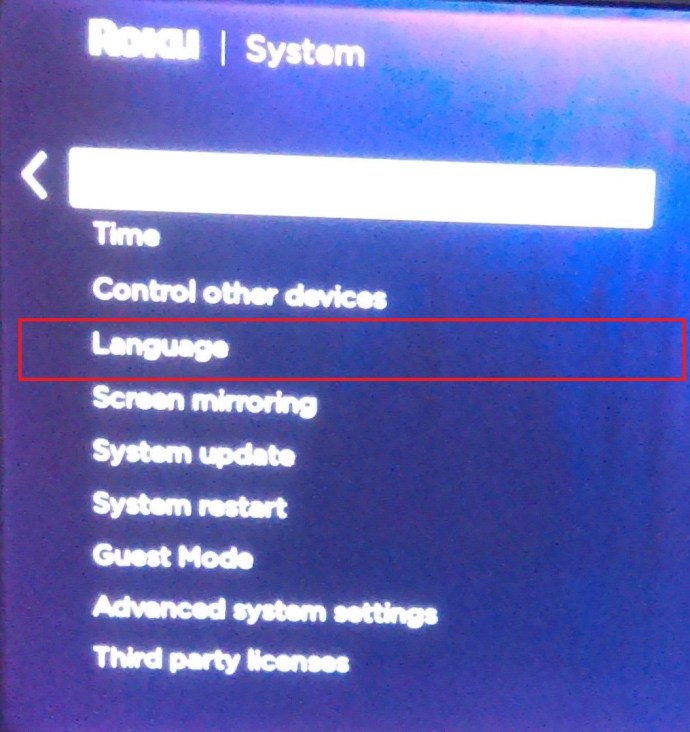
- Откроется список поддерживаемых языков субтитров на вашем устройстве. Прокрутите, пока не найдете нужный язык, и выберите Ok.
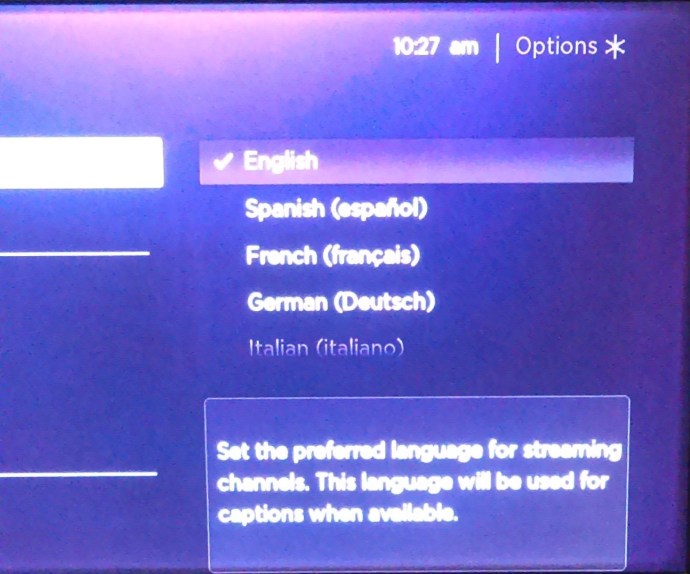
Альтернативные методы изменения языка на устройстве Roku
По умолчанию для большинства устройств Roku установлен английский язык. Однако, если ваш Roku Stick не на английском языке, а вы хотите, чтобы он был, вы всегда можете выполнить сброс настроек до заводских, чтобы исправить это. Удерживая кнопку сбоку на стике 20-30 секунд, отпустите. Конечно, это работает, только если ваша флешка загружена и подключена. Это определенно самый быстрый способ сбросить ее до заводских настроек.
- Или нажмите Дом кнопку, а затем стрелка вверх кнопка.
- Это будет Настройки всплывающий экран, независимо от того, какой язык установлен на вашем Roku. Ударять Ok чтобы выбрать его.
- Затем нажмите стрелка вверх еще раз ты пойдешь в Система параметры. Ударять Ok опять таки. Ударь стрелка вниз два раза и нажмите Ok. Это должно открыть Язык экран параметров. Первым языком в списке должен быть английский. Выберите его и подтвердите нажатием Ok кнопка.
Изменение размера и стиля субтитров
По умолчанию стиль и размер субтитров одинаковы. Однако вы можете захотеть изменить их внешний вид по любой причине; может быть, для развлечения, может быть, потому что конкретная программа, которую вы смотрите, делает субтитры по умолчанию невидимыми, или, может быть, потому, что ваша бабушка приехала в гости, и вы хотите увеличить размер субтитров для нее.
- Чтобы изменить размер и стиль субтитров, перейдите в Главное меню на главной странице вашего устройства и перейдите на Настройки страница.

- Теперь перейдите к Доступность.
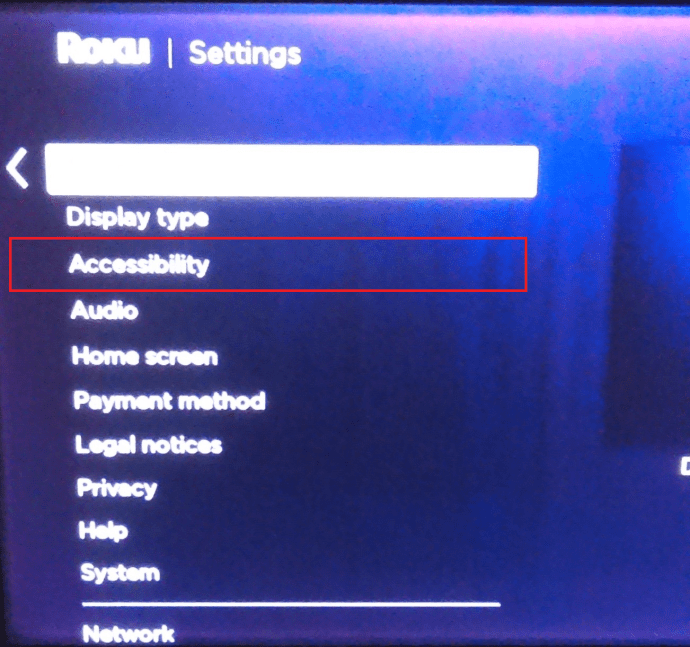
- Теперь выберите Стиль субтитров подменю. Здесь вы найдете параметры субтитров, которые включают цвет текста, стиль, размер, краевой эффект, непрозрачность и другие. Не стесняйтесь экспериментировать с настройками, пока не найдете идеальный стиль для вас.
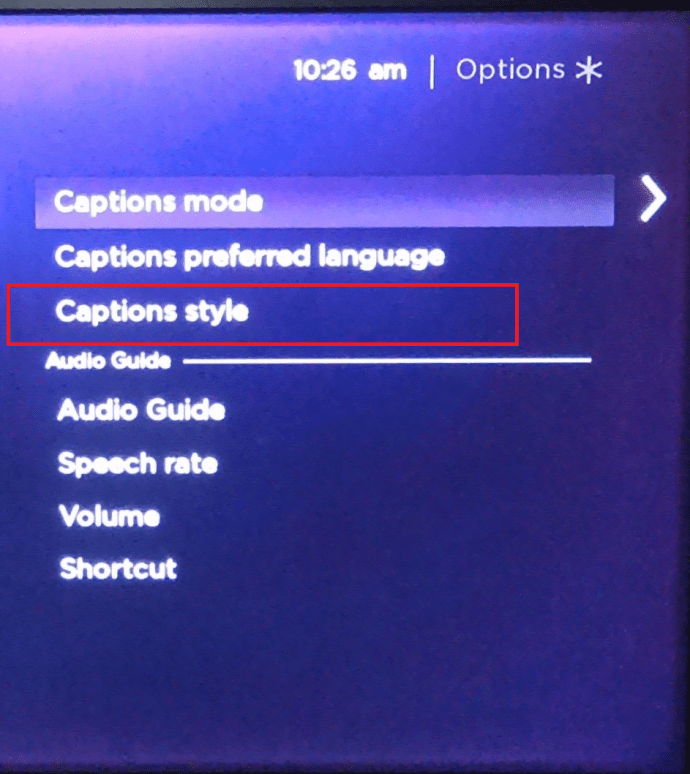
Субтитры
По сути, да, субтитры - это субтитры - текст, отображаемый как часть телевизионной программы. Однако, в отличие от обычных субтитров, которые отображают только диалог, субтитры (CC) отображают все, от речевых элементов до звуковых эффектов и фоновых шумов.
Скрытые субтитры используются слабослышащими или глухими, но также и людьми, которым по какой-то причине приходится отключать звук или убавлять громкость телевизора. Естественно, субтитры доступны на устройствах Roku.
Активация скрытых титров
По умолчанию скрытые субтитры неактивны. Более того, когда дело доходит до некоторых провайдеров, субтитры активируются через сам канал, а это означает, что настройки субтитров на Roku не повлияют на них.

- Чтобы активировать скрытые субтитры, нажмите кнопку Дом на пульте дистанционного управления Roku, а затем прокрутите вниз, пока не нажмете Настройки вариант.

- Выбрав его, перейдите к Доступность.
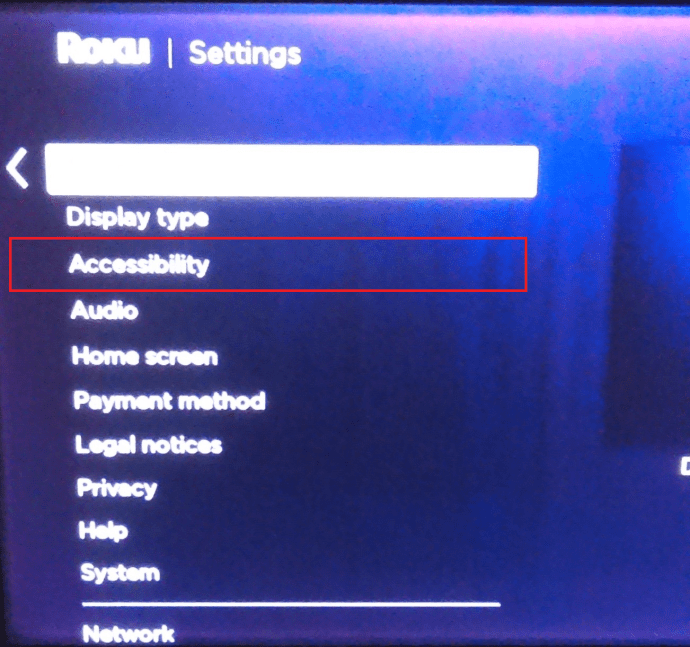
- Если не можете найти, найдите Субтитры в списке. Если есть опция доступности, выберите ее и перейдите в Режим субтитров.
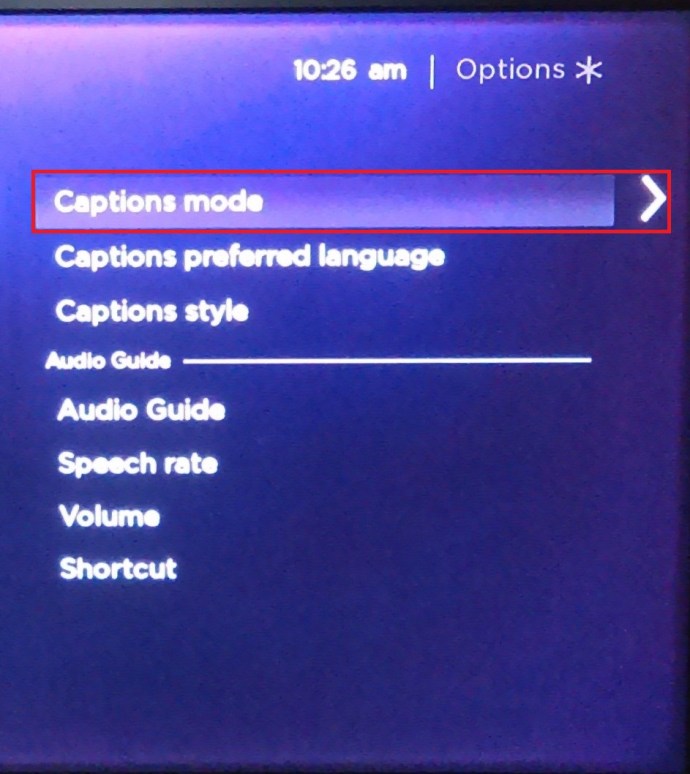
- В появившемся окне выберите между Выключенный , Всегда, или При воспроизведении параметры.
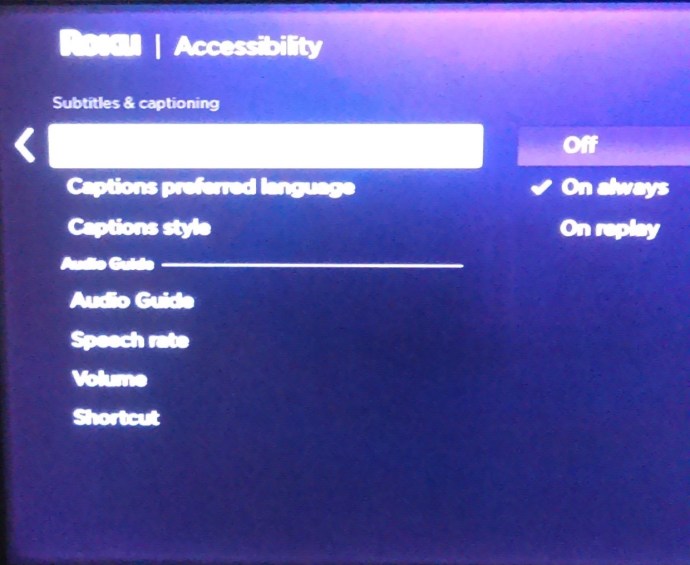
- Первый вариант отключает подписи.
- Удачно названный Всегда опция сохраняет подписи.
- В При воспроизведении в режиме подписи будут отображаться только при нажатии кнопки Воспроизвести кнопку на пульте дистанционного управления.
Настройка скрытых субтитров
Как и в случае с субтитрами, субтитры также можно настроить.
- Для этого следуйте инструкциям, приведенным в разделе «Изменение стиля и размера субтитров», чтобы перейти к Стиль субтитров меню.
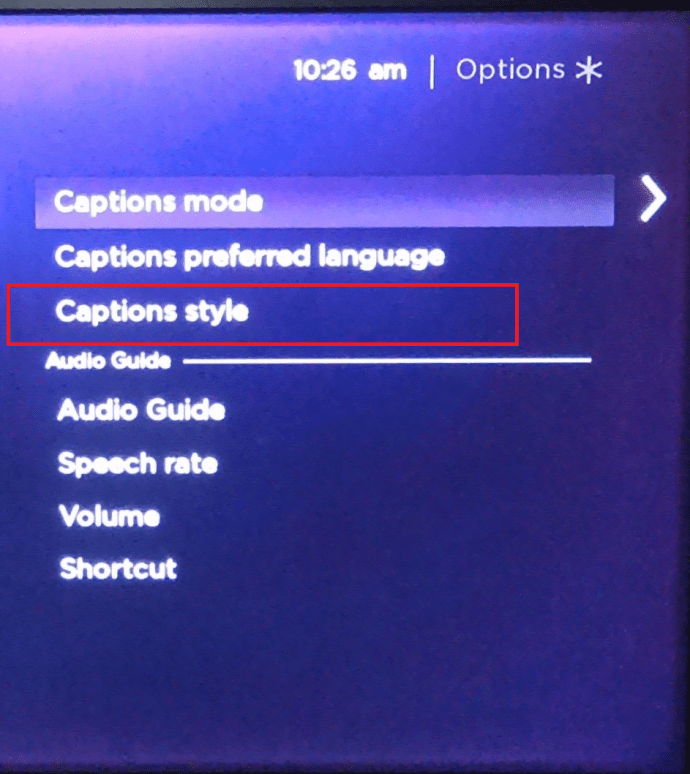
- Отсюда вы можете настроить параметры скрытых субтитров.
Настройки языка Roku

Как видите, изменить язык на устройстве Roku довольно просто. Вы также можете настроить параметры субтитров и скрытых субтитров. Вы можете настроить их цвет, размер текста, стиль (шрифт), эффект краев и прозрачность. Вы также можете изменить цвет и прозрачность фона и окна.
Нашли ли вы предпочитаемый язык в списке Roku? Что бы вы добавили к языковым опциям? Поделитесь своими мыслями в комментариях ниже.

 .
.